카카오 보이스톡 사용법 여기있어요
안녕하세요 오늘은 카카오톡 서비스 중 하나인 보이스톡 사용법에 대해서 알아보도록 하겠습니다. 카카오톡은 국내에서 가장 많이 사용되는 메신저로 핸드폰을 사용하는 분들이라면 대부분 설치되어 있는 어플입니다. 타자를 입력하면 상대방과 채팅으로 간편하게 대화를 주고 받을 수 있는데요.
데이터만 연결되어 있다면 무료로 메시지를 주고 받을 수 있다는 장점 때문에 메시지 대신으로 많이 사용되고 있습니다. 그런데 카카오톡으로 전화를 할 수 있다는 사실을 아시나요? 카톡은 채팅 외에도 보이스톡이란 기능을 새로 만들어 앱만 설치되어 있다면 무료로 음성통화를 즐길 수 있습니다.
카카오톡에서 통화도 할 수 있으면 좋겠다는 이용자들의 의견이 반영된것으로 보이는데요. 그런데 보이스톡 사용법에 대해서 잘 모르시는 분들이 있는 거 같습니다. 보이스톡은 사용방법이 아주 간단하기 때문에 카카오톡이나 핸드폰을 잘 다루지 못하시는 분들도 천천히 읽어보시면 쉽게 따라하실 수 있을 거예요.

지금부터 아래에서 카카오 보이스톡 사용법에 대해서 알아보도록 하겠습니다.
카카오 보이스톡 사용법
카카오톡을 잘 모르시는 분들을 위해서 가장 기초적인 방법부터 하나하나 설명드리겠습니다. 먼저 핸드폰이나 스마트폰에 설치되어 있는 카카오톡 어플(앱)을 터치해 실행시켜 줍니다.
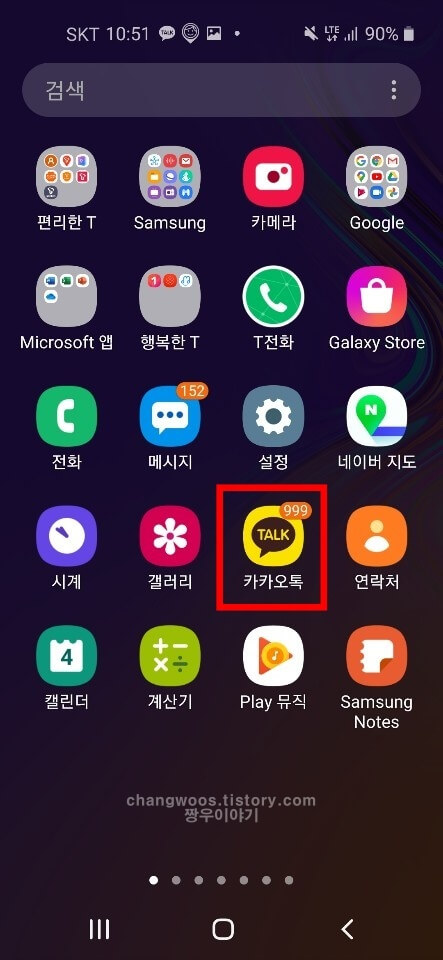
그리고 보이스톡을 하고 싶은 상대방과의 채팅방에 들어가 줍니다. 여기까진 단순히 채팅하는 방법이기 때문에 따라하지 못하시는 분들은 없을거라 생각합니다.
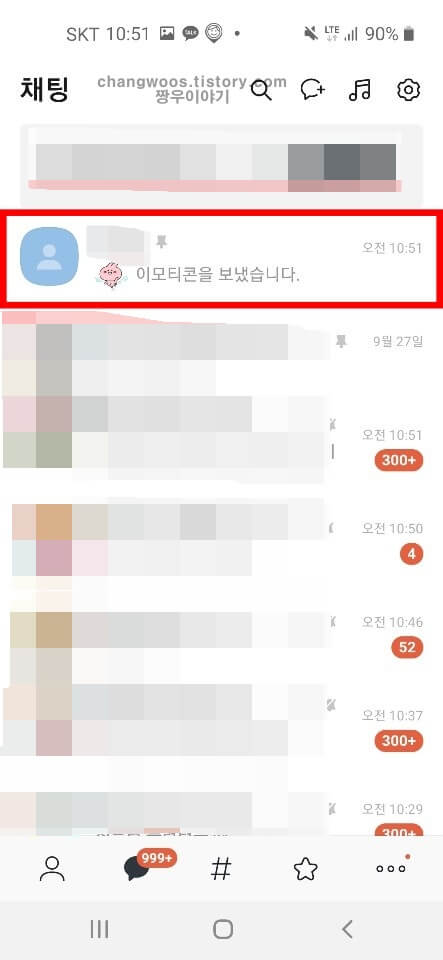
채팅방에 들어오신 후 채팅 입력칸 왼쪽에 네모 + 버튼을 터치해 줍니다.
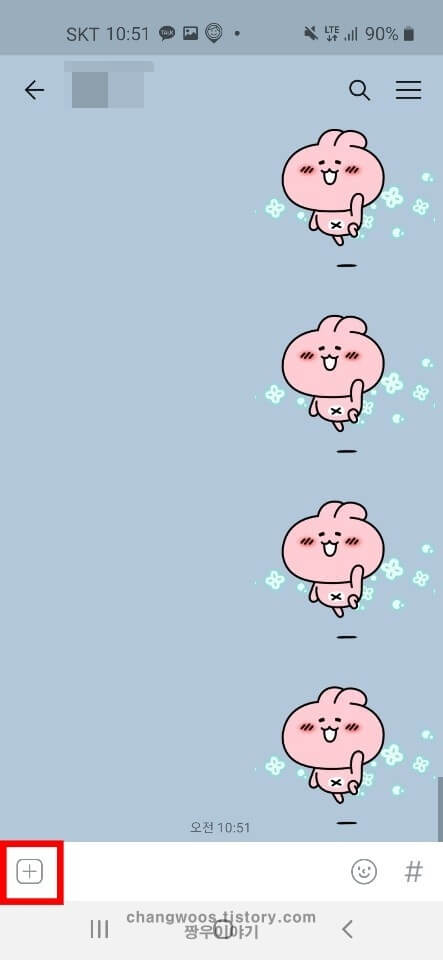
그러면 앨범, 동영상, 송금, 선물하기 등 메뉴가 쭉 나오는데요. 아래에서 무료통화 목록을 선택해 줍니다.
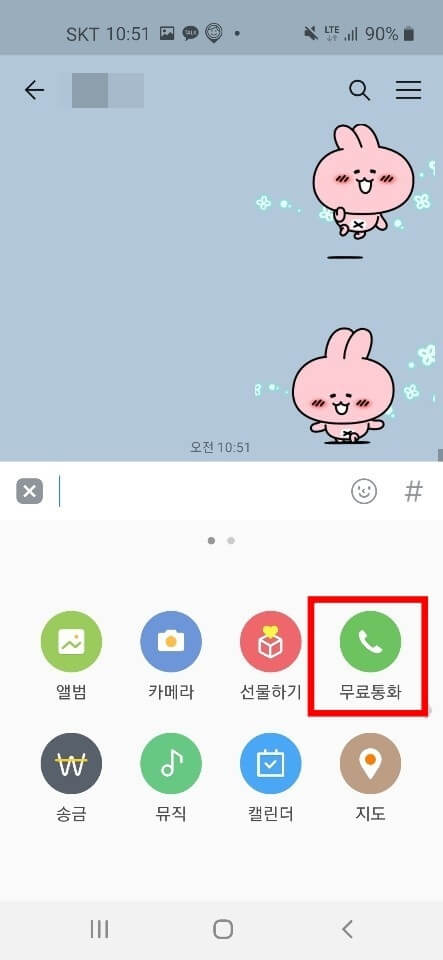
그러면 보이스톡과 페이스톡 메뉴가 나오는데 보이스톡을 눌러 주시면 됩니다. 이 둘의 차이를 간략하게 설명드리자면 보이스톡은 단순히 목소리로만 통화하실 수 있는 기능이고 페이스톡은 목소리뿐만 아니라 얼굴까지 마주보고 대화할 수 있는 영상통화라고 생각해 주시면 될 거 같습니다.
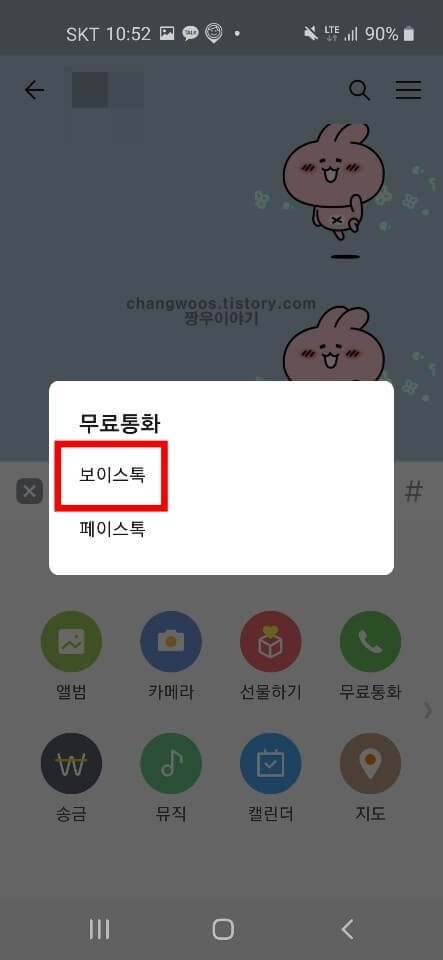
보이스톡을 받게 되면 상대방 핸드폰 화면에서는 아래와 같은 화면이 뜨게 되는데요. 오른쪽 아래의 초록색 통화 버튼을 가볍게 터치하면 보이스톡이 연결됩니다. 참고로 지금 연락이 곤란한 분들은 왼쪽의 빨간색 통화 버튼을 눌러서 수신거부를 하실 수도 있습니다.
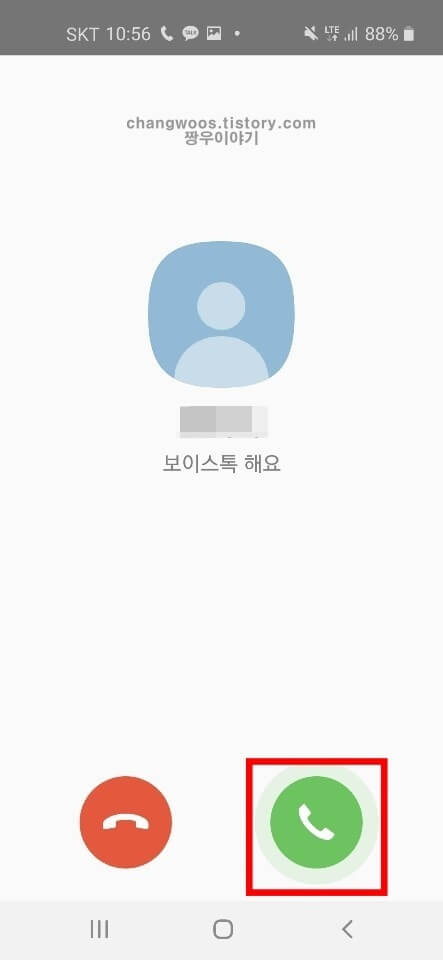
보이스톡을 받게되면 밑에 음소거, 스피커, 음성필터, 대화상대 초대, 화면 숨김, 페이스톡 메뉴들이 나오는데요. 일반적으로 전화 앱에서 통화를 할 때 사용되는 기능과 동일하다고 생각하시면 될 거 같습니다. 간단하게 설명드리자면 음소거는 주위 소리가 안나게 설정하는 기능이고 스피커는 소리를 크게해서 휴대폰을 귀에 닿지 않고도 통화할 수 있는 기능이니 필요하신 분들은 아래를 터치해 설정하실 수 있습니다.
화면 숨김은 많이 사용되는 기능은 아니지만 터치하게 되면 보이스톡 화면이 숨겨지게 되는데요. 주로 보이스톡을 하면서 스피커를 켜둔 상태로 핸드폰으로 다른 것을 할 때 사용되고 있습니다.
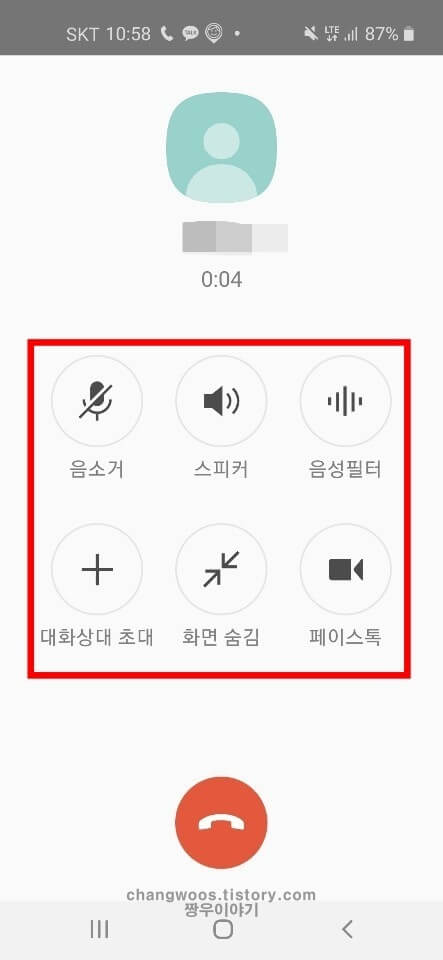
보이스톡의 특이한 기능 중 하나는 음성 필터를 사용할 수 있다는 것인데요. 전화 앱에서는 없는 기능으로 톰과 벤 중 원하는 필터를 선택하실 수 있습니다. 여기서 음성필터를 선택하면 내 목소리가 캐릭터 목소리로 자동으로 변조됩니다.
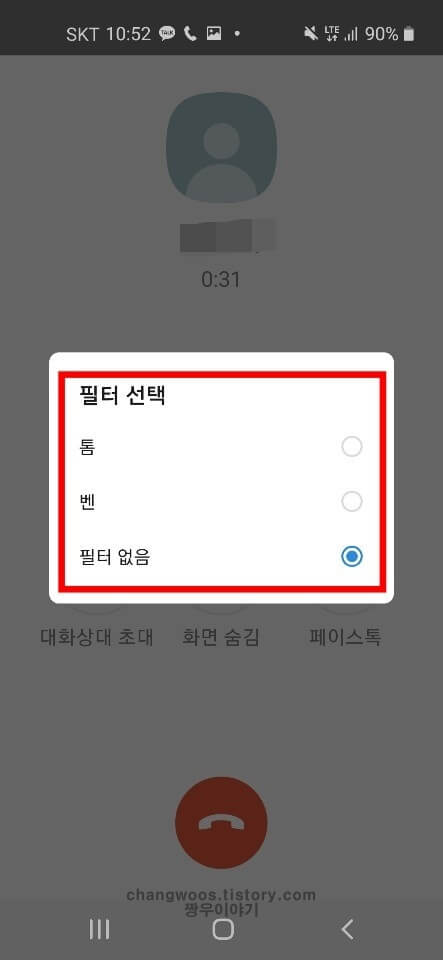
다음으로 대화상대 초대 기능에 대해서 설명드리겠습니다. 보이스톡 메인화면으로 돌아오신 후 대화상대 초대 메뉴를 누르면 내 카카오톡 친구목록들이 쭉 나오는데요. 여기서 초대할 친구를 선택하신 후 우측 상단의 확인 버튼을 눌러 주시면 됩니다.
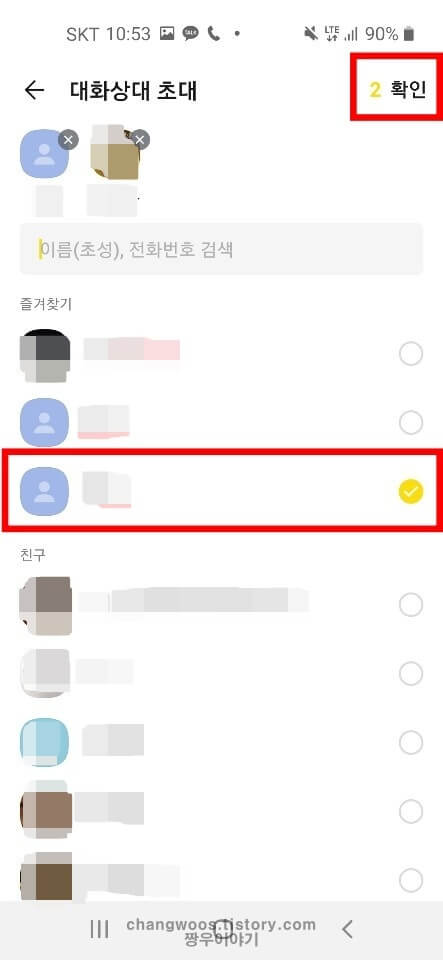
그러면 그룹채팅방에 초대하고 그룹콜을 연결한다는 메시지 창이 나오는데 확인을 누르면 새로운 단톡방이 만들어지면서 1:1이 아닌 여러 명이서 보이스톡을 즐기실 수 있습니다. 그룹콜은 아주 유용하게 사용되는 기능이니 기억해 두시는것을 권장드립니다.
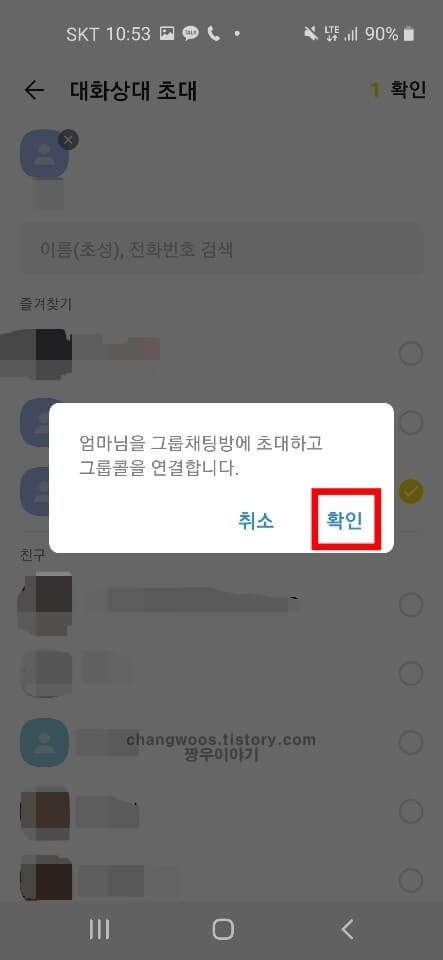
보이스톡 사용중에 필요한 분들은 페이스톡으로 바로 전환하실 수도 있습니다. 보이스톡 초기화면으로 돌아간 후 하단의 페이스톡 메뉴를 터치해 줍니다. 처음에 무료통화 목록에서 페이스톡을 처음부터 하실 수 있지만 잘못 눌렀거나 통화중에 상대방 얼굴을 보고 싶을 때 터치 한번으로 페이스톡을 켤 수 있습니다.
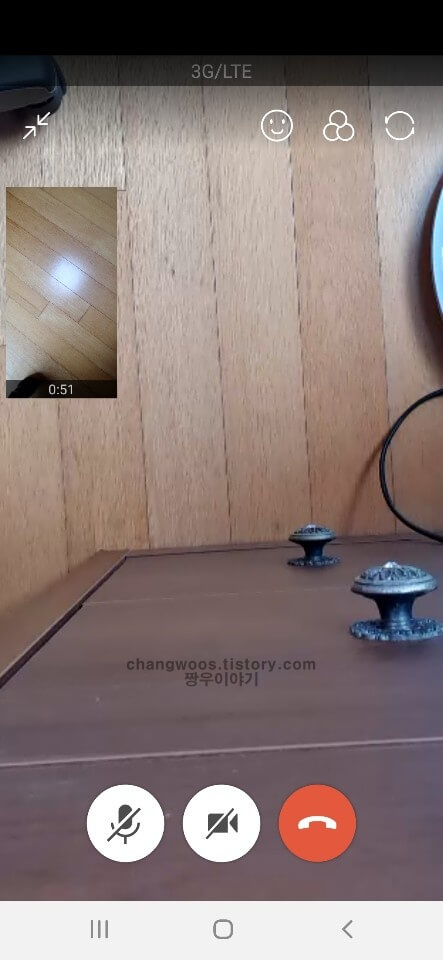
마지막으로 보이스톡을 종료해보겠습니다. 아주 간단하게 처음화면에서 맨 밑에 빨간색 전화 버튼을 누르면 보이스톡을 종료하실 수 있습니다.
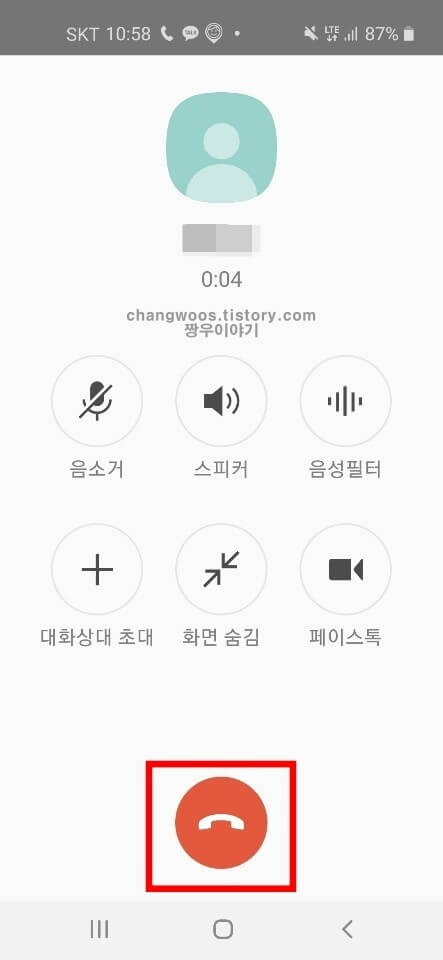
그러면 화면에서 보이스톡이 꺼지게 되고 채팅방에 카카오톡으로 통화를 했다는 기록이 남게 됩니다. 나뿐만 아니라 상대방도 볼 수 있으며 아래에서 보이스톡 시간도 확인하실 수 있습니다.
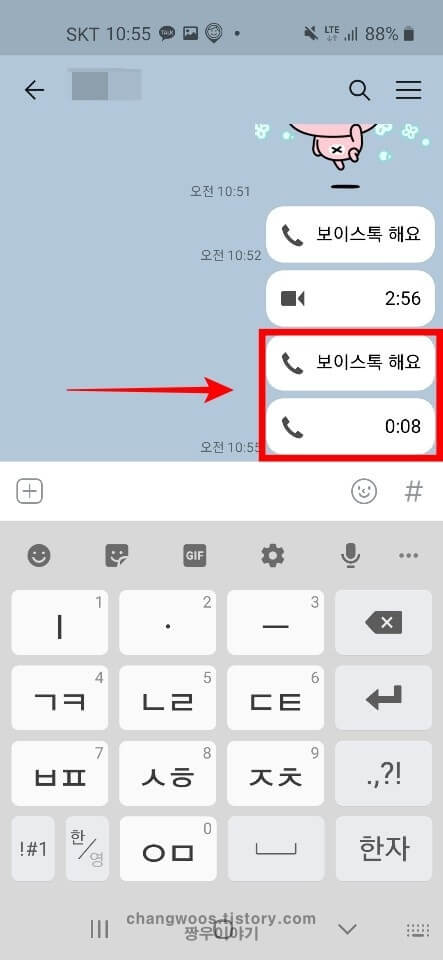
지금까지 카카오톡 보이스톡 사용법에 대해서 간단하게 알아보았습니다. 가끔 보이스톡을 하다가 목소리가 끊기거나 연결이 잘 안되는 경우가 있는데요. 일반적으로 와이파이 연결이 약해지거나 핸드폰이 오래되었을 때 이런 현상이 발생한다고 합니다. 보이스톡으로 통화를 하실 때는 와이파이 공유기와 가까운 곳에서 하시고 사람이 많거나 전화가 잘 터지지 않는 곳은 피해주시기 바랍니다.
데이터 속도도 빠르고 와이파이도 잘 연결되어 있는데도 계속 끊기는 경우가 발생한다면 핸드폰이 구형이거나 바이러스 침입등이 원인일 가능성이 높습니다. 이런 분들은 새로운 스마트폰을 알아보시면 좋을 거 같습니다.
참고로 카톡 통화 기능을 자주 사용하시는 분들은 보이스톡 요금폭탄을 맞을 우려가 있으니 무제한 데이터 요금제를 알아보시는것을 권장드립니다.





